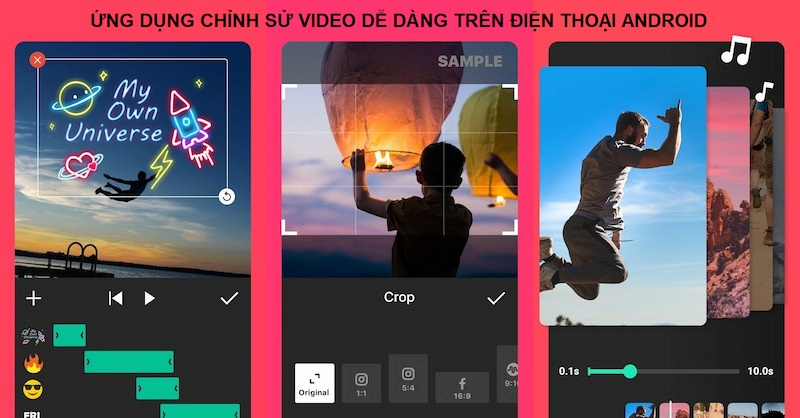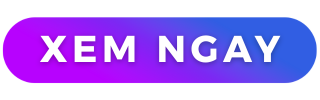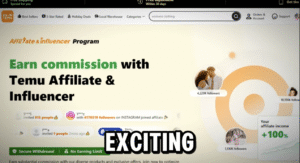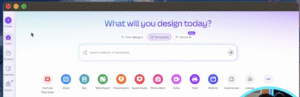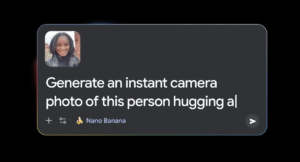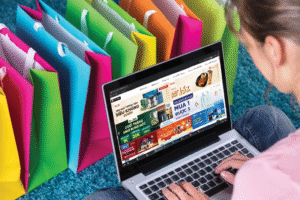Làm video Kinemaster là một trong những chủ đề hấp dẫn với những ai yêu thích sáng tạo nội dung trên nền tảng di động. Kinemaster cung cấp cho người dùng một công cụ mạnh mẽ, dễ sử dụng để biên tập và sáng tạo video chất lượng cao.
Tại sao nên chọn Kinemaster để làm video?
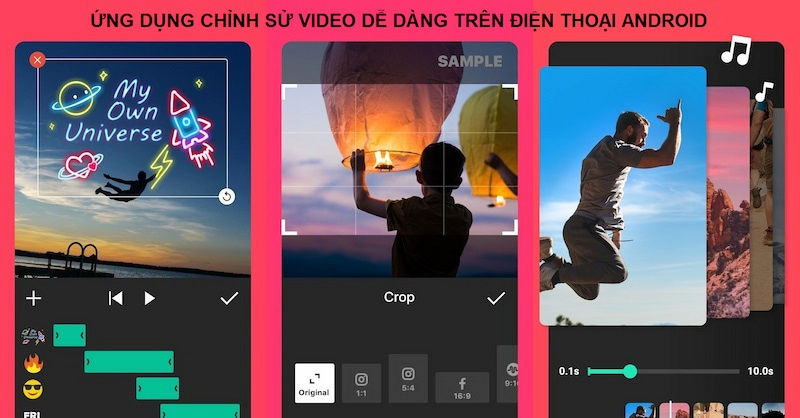
Khi nói đến các ứng dụng chỉnh sửa video trên điện thoại, Kinemaster nổi bật như một trong những lựa chọn hàng đầu. Không chỉ vì giao diện thân thiện mà còn nhờ vào tính năng phong phú mà nó mang lại.
Dễ dàng sử dụng cho mọi đối tượng
Kinemaster được thiết kế với giao diện trực quan, giúp cả người mới bắt đầu cũng có thể dễ dàng tiếp cận. Người dùng không cần phải có kỹ năng chuyên môn cao vẫn có thể tạo ra những video chất lượng.
Tính năng phong phú
Kinemaster cung cấp nhiều tính năng mạnh mẽ như:
- Chỉnh sửa đa lớp video: Người dùng có thể thêm nhiều lớp video, hình ảnh và văn bản vào dự án của mình.
- Hiệu ứng đặc biệt: Các hiệu ứng chuyển cảnh, bộ lọc màu, và âm thanh giúp video trở nên sống động hơn.
- Xuất video ở nhiều định dạng: Có thể xuất video với độ phân giải cao, phù hợp cho nhiều nền tảng khác nhau.
Hỗ trợ đa nền tảng
Một điểm cộng lớn của Kinemaster là khả năng hoạt động trên cả hệ điều hành Android và iOS. Điều này đồng nghĩa với việc bạn có thể chỉnh sửa video mọi lúc, mọi nơi chỉ với chiếc smartphone của mình.
Cộng đồng người dùng đông đảo
Khi bạn chọn làm video Kinemaster, bạn không chỉ đơn giản là sử dụng một ứng dụng; bạn còn gia nhập vào một cộng động lớn với nhiều mẹo, kinh nghiệm và sự hỗ trợ từ những người dùng khác.
Cách thực hiện làm video Kinemaster
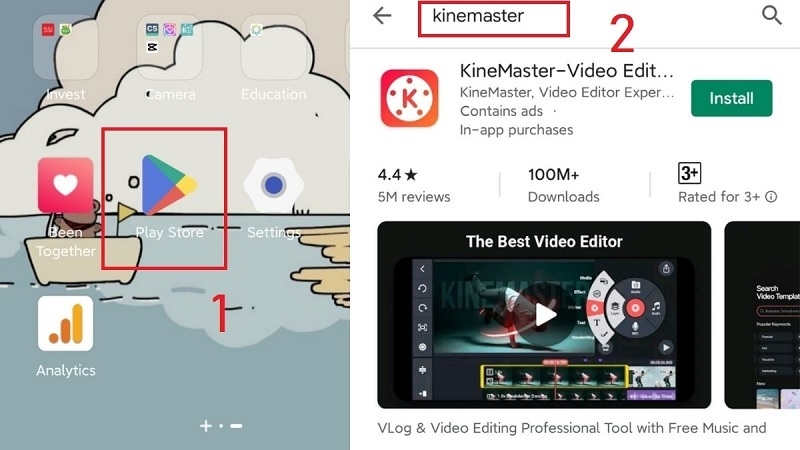
Quá trình làm video Kinemaster không quá phức tạp nếu bạn nắm vững các bước cơ bản.
Chuẩn bị nội dung trước khi bắt đầu
Trước khi mở ứng dụng, hãy chuẩn bị sẵn những nội dung mà bạn muốn đưa vào video. Điều này bao gồm:
- Video gốc: Những đoạn video sẽ được sử dụng trong dự án.
- Âm thanh: Nhạc nền hoặc tiếng nói có thể tải về từ Internet hoặc ghi âm trực tiếp.
- Hình ảnh: Các hình ảnh hoặc biểu tượng cần thiết cho video.
Bắt đầu với Kinemaster
Sau khi đã chuẩn bị xong nội dung, hãy mở Kinemaster và bắt đầu thực hiện theo các bước sau:
Tạo dự án mới
- Mở ứng dụng Kinemaster.
- Nhấn vào nút dấu cộng (+) để tạo một dự án mới.
- Chọn tỷ lệ khung hình phù hợp với loại video bạn muốn làm (16:9, 1:1, 9:16).
Thêm video và âm thanh
Đưa video gốc vào timeline:
- Nhấn vào “Media” để chọn video muốn thêm vào.
- Kéo thả video vào timeline để bắt đầu chỉnh sửa.
Thêm âm thanh:
- Nhấn vào “Audio” để chọn bài hát hoặc âm thanh bạn đã chuẩn bị.
- Bạn có thể dễ dàng cắt và chỉnh sửa âm thanh để phù hợp với video.
Sử dụng các công cụ chỉnh sửa
Khi đã có video và âm thanh, bạn có thể thao tác với các công cụ chỉnh sửa sau đây:
Cắt và ghép video
Cắt bỏ các phần không cần thiết của video bằng cách:
- Chọn đoạn video trên timeline.
- Sử dụng công cụ cắt để xóa đi các phần không mong muốn.
Ghép nối các đoạn video lại với nhau để tạo thành một sản phẩm hoàn chỉnh.
Thêm hiệu ứng và bộ lọc
Kinemaster cung cấp nhiều hiệu ứng và bộ lọc cho video của bạn:
- Nhấn vào biểu tượng hiệu ứng để xem các tùy chọn.
- Chọn hiệu ứng và kéo vào video để áp dụng.
Tạo tiêu đề và văn bản
Việc thêm văn bản sẽ giúp tăng tính truyền đạt cho video:
- Nhấn vào “Layer” sau đó chọn “Text”.
- Nhập nội dung bạn muốn và tùy chỉnh font chữ, kích thước, màu sắc.
Xuất video cuối cùng
Sau khi hoàn tất quá trình chỉnh sửa, bạn hãy xuất video:
- Nhấn vào nút chia sẻ ở góc phải màn hình.
- Chọn độ phân giải mà bạn muốn xuất video (720p, 1080p).
- Nhấn vào “Export” và chờ đợi quá trình hoàn tất.
Các lời khuyên của bạn làm video Kinemaster

Làm video Kinemaster không chỉ đơn thuần là quá trình thao tác trên ứng dụng. Có nhiều mẹo và thủ thuật để nâng cao chất lượng video của bạn.
Lên kịch bản trước khi quay
Trước khi bắt đầu quay video, hãy tạo một kịch bản rõ ràng. Việc này sẽ giúp bạn tổ chức ý tưởng tốt hơn và tránh lãng phí thời gian trong quá trình quay.
Sử dụng ánh sáng tự nhiên
Ánh sáng là yếu tố quan trọng trong việc tạo ra một video chất lượng. Nếu có thể, hãy quay video dưới ánh sáng tự nhiên. Tránh sử dụng ánh sáng nhân tạo có thể gây ra bóng tối hoặc làm hỏng hình ảnh.
Thực hiện chỉnh sửa cẩn thận
Khi chỉnh sửa video, hãy chú ý đến từng chi tiết nhỏ. Kiểm tra âm thanh, màu sắc và cách các đoạn video kết nối với nhau. Một video hoàn hảo thường là kết quả của sự chú ý đến từng chi tiết.
Kiên nhẫn trong quá trình học hỏi
Làm video Kinemaster có thể gặp nhiều khó khăn ban đầu, nhưng đừng nản lòng. Hãy dành thời gian để khám phá tất cả tính năng mà ứng dụng mang lại và tìm kiếm các hướng dẫn trực tuyến nếu cần thiết.
FAQs về làm video Kinemaster
Làm thế nào để tải Kinemaster về điện thoại?
Bạn có thể tải Kinemaster trực tiếp từ Google Play Store (Android) hoặc App Store (iOS). Tìm kiếm “Kinemaster” và nhấn nút tải xuống.
Kinemaster có miễn phí không?
Kinemaster có phiên bản miễn phí với một số hạn chế và có thể hiển thị logo thương hiệu trên video. Để sử dụng tất cả các tính năng, bạn cần nâng cấp lên phiên bản Pro.
Tôi có thể sử dụng Kinemaster trên máy tính không?
Hiện tại, Kinemaster chủ yếu được phát triển cho thiết bị di động. Tuy nhiên, bạn có thể sử dụng ứng dụng giả lập Android trên máy tính để chạy Kinemaster.
Có thể làm video dài bao lâu trên Kinemaster?
Không có giới hạn cụ thể về thời lượng video trên Kinemaster, nhưng lưu ý rằng video dài có thể ảnh hưởng đến hiệu suất của ứng dụng.
Làm thế nào để thêm nhạc vào video?
Để thêm nhạc, hãy chọn “Audio” trong Kinemaster, sau đó chọn bài hát hoặc âm thanh từ thư viện của bạn và kéo vào timeline.
Kết luận
Làm video Kinemaster không chỉ là một nghệ thuật mà còn là một cách thức để thể hiện bản thân và kết nối với mọi người. Với hướng dẫn và mẹo hữu ích trên, hy vọng bạn có thể tạo ra những video đẹp mắt và đầy sáng tạo. Hãy thử nghiệm và khám phá nhé!